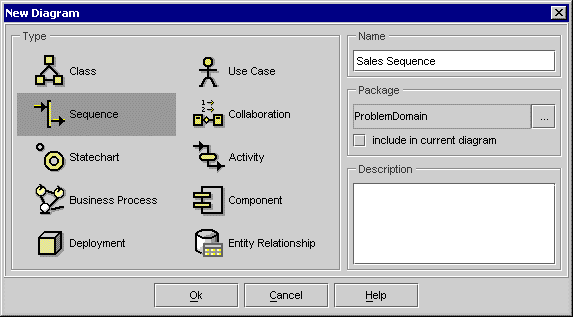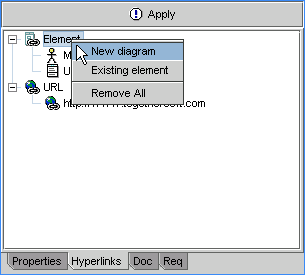|
Créer des diagrammes dans un projet Cette section explique comment créer de nouveaux diagrammes, comment les cloner ou renommer les diagrammes existants. N'oublier pas qu'un projet doit être créé ou ouvert afin de créer un diagramme. Quand vous débutez un nouveau projet ou ajouter de nouveaux diagrammes au projet existant, vous pouvez créer les diagrammes UML en utilisant soit: En utilisant le menu principal Vous pouvez utilisez dans le menu de commande FILE | NEW DIAGRAM pour créer un nouveau diagramme dans le projet.
En utilisant le menu de contexte Quand un package est sélectionné dans l'onglet de l'Explorer, vous pouvez utiliser la commande NEW | DIAGRAM dans le menu de contexte pour afficher la boîte de dialogue ci-dessus. Suivre les mêmes étapes décrites ci-haut. En utilisant les fonctionnalités des hyperliens Ces fonctionnalités permettent de créer un nouveaux diagrammes qui sont automatiquement lié à un autre diagramme ou un autre élément.
La commande Clone du menu de contexte d'un diagramme existant dans l'onglet Model de l'Explorer permet de rapidement créer un nouveau diagramme avec le même contenu qu'un diagramme existant. Le nouveau diagramme sera créé avec un nom unique dans le même package que l'initial. Il suffit par la suite de lui donner un autre nom tel que mentionné à la prochaine rubrique. Pour renommer un projet existant:
|